Вы можете настроить фильтрацию записей по определенному периоду или точной дате. Например, отобразить все данные, добавленные в раздел за прошедшую неделю.
В bpm’online доступны следующие виды фильтров по периоду:
•фильтр по стандартному периоду;
•фильтр по ежегодным событиям.
Для отображения данных, относящихся в определенному периоду, укажите интересующий период в условиях фильтра. Например, если необходимо просмотреть активности за период командировки, в которой вы были три недели назад.
1.Перейдите в раздел [Активности].
2.В меню [Фильтр] выберите команду [Перейти в расширенный режим] (Рис. 1).
Рис. 1 — Переход в расширенный режим фильтрации
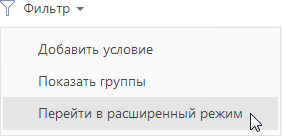
3.В появившейся области фильтрации укажите начало периода, за который вы хотите отобразить записи в разделе. Для этого:
a.Нажмите на ссылку <Добавить условие> (Рис. 2) и в открывшемся окне выберите необходимую колонку даты, например, “Начало”, чтобы отфильтровать активности по дате их начала.
Рис. 2 — Добавление колонки в условие фильтра
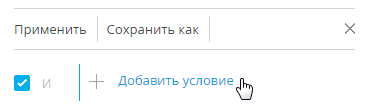
b.Выберите тип условия напротив добавленной колонки (Рис. 3), например, “≥” (больше или равно), чтобы дата начала периода фильтрации включала этот период.
Рис. 3 — Выбор типа условия фильтра
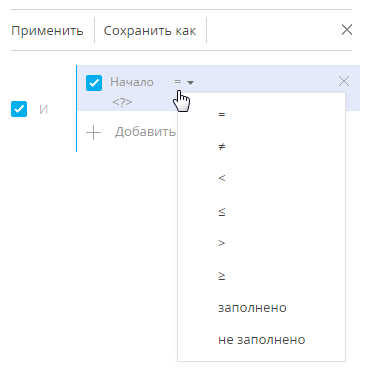
c.В меню ссылки <?> выберите команду [Указать точную дату] (Рис. 4).
Рис. 4 — Переход к выбору точной даты периода фильтрации
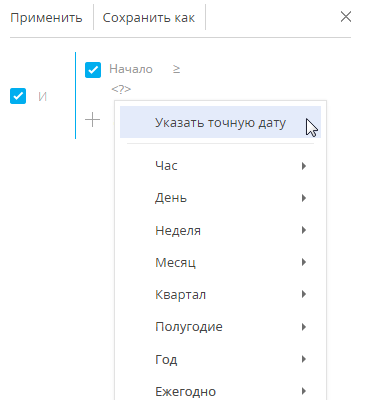
d.В появившемся поле отобразите при помощи кнопки  встроенный календарь фильтра и выберите в нем необходимую дату (Рис. 5).
встроенный календарь фильтра и выберите в нем необходимую дату (Рис. 5).
Рис. 5 — Встроенный календарь фильтра
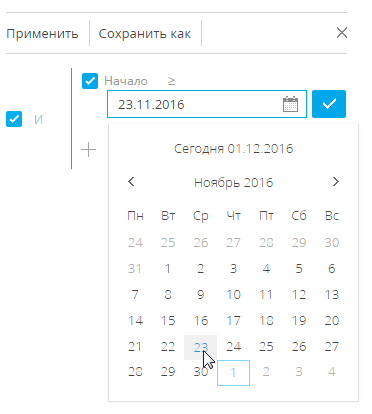
4.Аналогично укажите конечную дату периода фильтрации:
a.Добавьте в условие фильтрации колонку “Начало”, чтобы отфильтровать активности по дате их начала.
b.Выберите для нее тип условия “≤” (меньше или равно).
c.Выберите дату во встроенном календаре.
5.Убедитесь, что для добавленных условий фильтрации установлен логический оператор “И”.
6.Примените установленный фильтр, используя кнопку [Применить] фильтра.
Рис. 6 — Применение установленного фильтра
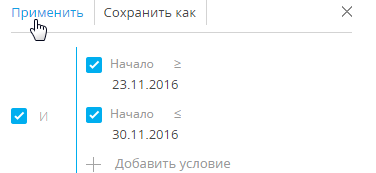
В результате в разделе [Активности] будут отображены активности, начало которых входит в установленный в фильтре период.
Стандартные периоды фильтрации
Для удобства работы с фильтром используйте стандартные периоды фильтрации. Например, вы можете быстро отобразить записи за предыдущую, текущую или следующую неделю.
Стандартные периоды доступны в меню ссылки <?> условия фильтра (Рис. 7).
Рис. 7 — Выбор стандартного периода фильтрации
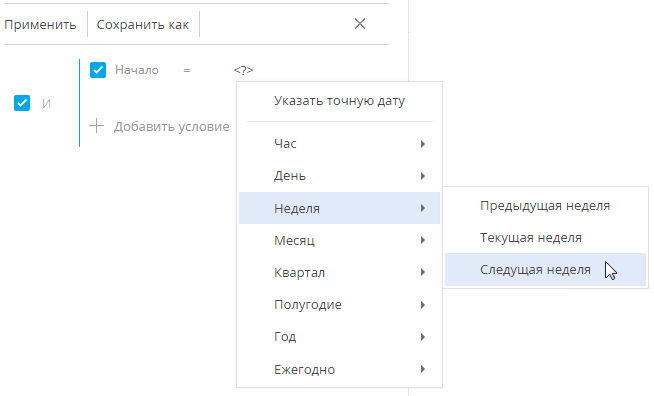
Час
Меню содержит команды, позволяющие отображать записи раздела за предыдущий, текущий или следующий час, а также за определенное количество предыдущих или следующих часов. Вы также можете указать в качестве значения фильтра точное время до минуты.
Чтобы указать точное время, выберите команду [Точное время <?>] и в появившемся поле введите необходимое значение времени в формате Ч:ММ, например, “14:43”. Используйте стандартные значения времени, доступные для выбора в поле.
Чтобы указать количество предыдущих или следующих часов, выберите команду [Предыдущих часов <?>] или [Следующих часов <?>] соответственно и в появившемся поле введите необходимое значение. Вы можете ввести только целое число.
Обратите внимание, что предыдущим, текущим или следующим часом считается полный час с первой по 60-ю минуту, например, с 13:00 по 13:59 включительно, а не час относительно текущего момента времени. Например, если текущее время 14:34, то следующим часом будет считаться период с 15:00 по 15:59 включительно, а не с 14:34 по 15:33.
День
Меню содержит команды, позволяющие отображать записи раздела за вчерашний, сегодняшний или завтрашний день, а также за определенное количество предыдущих или следующих дней. Вы также можете указать в качестве значения фильтра определенный день месяца или день недели.
Чтобы указать в качестве значения фильтра определенный день месяца, выберите команду [День месяца <?>] и в появившейся строке введите число месяца.
Чтобы указать определенный день недели, выберите в меню [День] —> [День недели <?>] необходимый день недели, например, “Пн”, “Вт”.
Неделя
Меню содержит команды, позволяющие отображать записи раздела за предыдущую, текущую и следующую неделю.
Предыдущей, текущей или следующей неделей считается календарный период с понедельника по воскресенье, а не семидневный период относительно текущего момента времени. Например, если сегодня среда, то следующей неделей будет считаться период с ближайшего понедельника по воскресенье, а не следующие семь дней начиная с текущей даты.
Месяц
Меню содержит команды, позволяющие отображать записи раздела за предыдущий, текущий и следующий месяц. Вы также можете указать в качестве значения фильтра определенный месяц.
Чтобы указать определенный месяц, выберите его в меню [Месяц] —> [Месяц <?>], например, “Декабрь”.
Обратите внимание, что предыдущим, текущим или следующим месяцем считается календарный период. Например, если прошлый месяц — декабрь, то в разделе при применении периода фильтрации “Прошлый месяц” будут отображены записи за период с 1 по 31 декабря.
Квартал
Меню содержит команды, позволяющие отображать записи раздела за предыдущий, текущий и следующий квартал.
Предыдущим, текущим или следующим кварталом считается период в три месяца: I квартал включает в себя первый, второй и третий месяцы года (январь, февраль, март), II квартал — следующие три месяца (апрель, май, июнь) и т. д. Например, если сейчас август, то следующим кварталом будет считаться период, включающий в себя октябрь, ноябрь и декабрь (IV квартал).
Полугодие
Меню содержит команды, позволяющие отображать записи раздела за предыдущее, текущее и следующее полугодие.
Предыдущим, текущим или следующим полугодием считается период в шесть месяцев: I полугодие включает в себя месяцы с января по июнь, II полугодие — с июля по декабрь. Например, если сейчас август (входит во II полугодие), то следующим полугодием будет считаться период с января по июнь следующего года.
Год
Меню содержит команды, позволяющие отображать записи раздела за предыдущий, текущий и следующий год. Вы также можете указать в качестве значения фильтра определенный год.
Предыдущим, текущим или следующим годом считается календарный период. Например, если сейчас август 2014 года, то следующим годом будет считаться период с января по декабрь 2015 года включительно, а не следующие двенадцать месяцев начиная с августа 2014 года.
В отличие от стандартных периодов фильтрации, фильтр по ежегодным событиям учитывает только день и месяц дат, по которым производится отбор. Такой фильтр удобно использовать, например, для отслеживания знаменательных событий контактов.
Фильтр по ежегодным событиям доступен в меню ссылки <?> условия фильтра (Рис. 8).
Рис. 8 — Выбор фильтра по ежегодным событиям
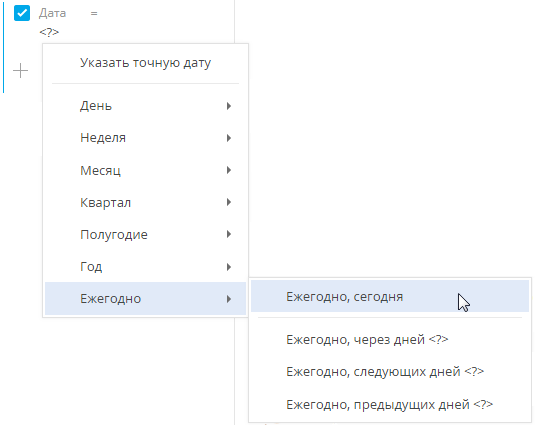
Меню содержит команды, позволяющие отображать записи раздела за день, а также за определенное количество предыдущих или следующих дней.
•Ежегодно, сегодня. Условие позволяет отобразить список записей, дата которых совпадает с текущей, без учета года.
•Ежегодно, через дней <?>. Условие позволяет отобразить список записей, дата которых, без учета года, наступит через указанное количество дней.
•Ежегодно, следующих дней <?>. Условие позволяет отобразить список записей, дата которых, без учета года, попадает в один из нескольких следующих дней.
•Ежегодно, предыдущих дней <?>. Условие позволяет отобразить список записей, дата которых, без учета года, попадает в один из нескольких предыдущих дней.
Смотрите также
•Установка расширенного фильтра по колонкам объекта
•Установка расширенного фильтра по колонкам связанных объектов
Обучающее видео






